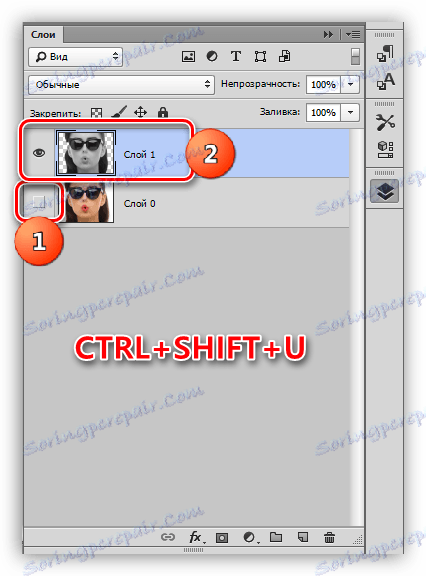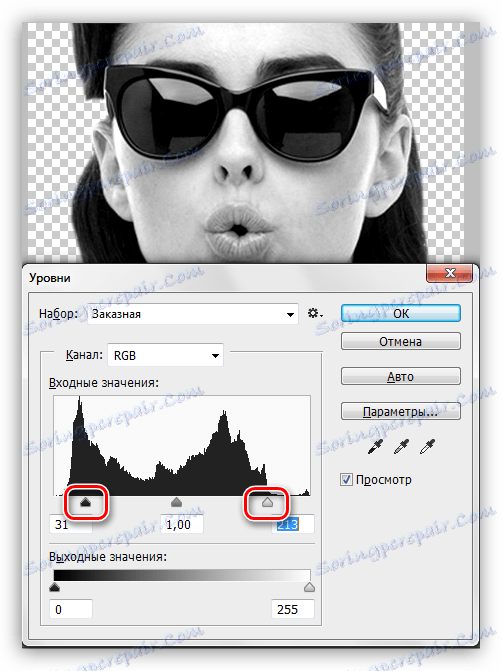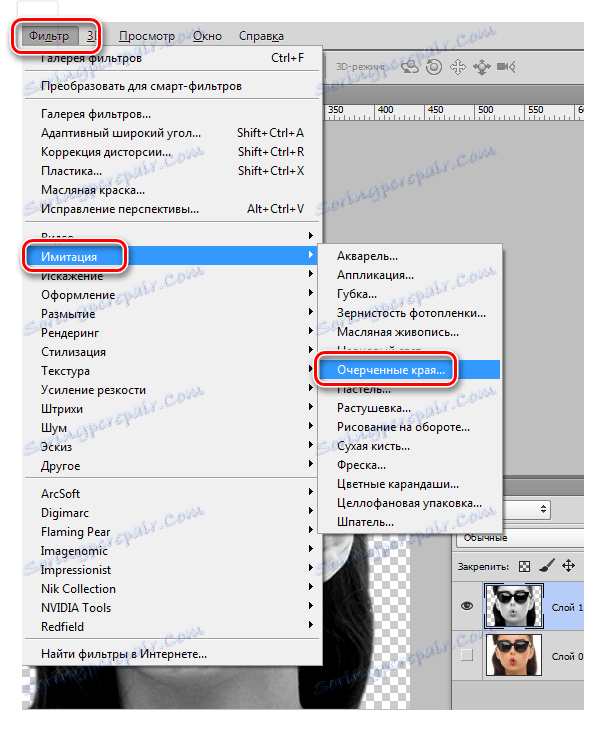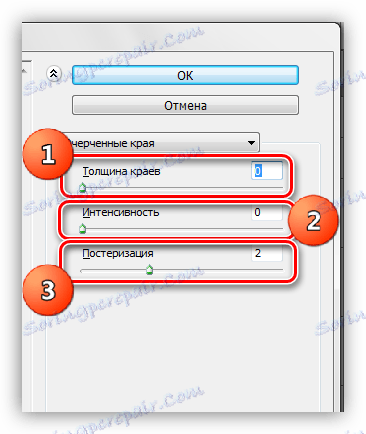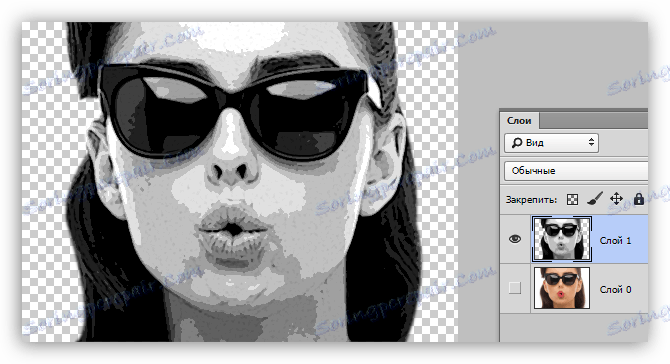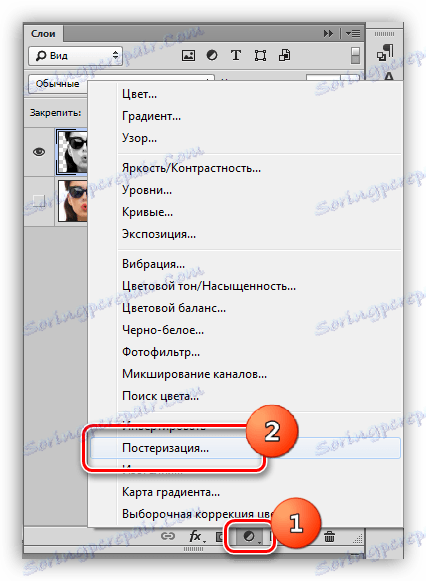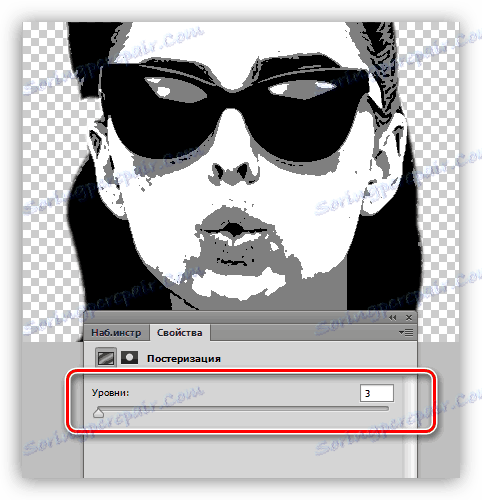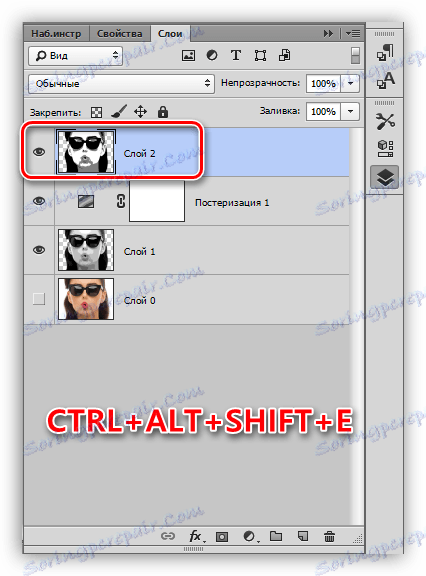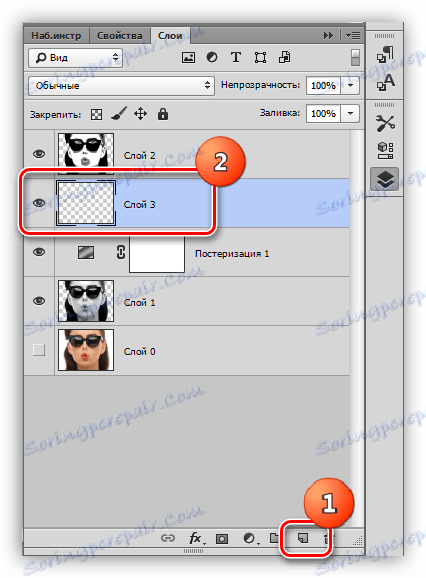Nariši pop art v portalu Photoshop
Photoshop - resnično čudovito orodje v rokah znane osebe. S svojo pomočjo lahko tako izvirno sliko spremenite, da se bo spremenilo v samostojno delo.
Če vas ne slomi slava Andya Warhola, potem je ta lekcija za vas. Danes bomo posneli portret pop umetnine iz redne fotografije z uporabo filtrov in korektivnih slojev.
Portret v slogu pop umetnosti
Za obdelavo bo skoraj vsaka slika delovala za nas. Težko si je zamisliti, kako delujejo filtri, zato lahko izbira primerne fotografije traja zelo dolgo.

Prvi korak (pripravljalni) je, da se model razdeli iz belega ozadja. Kako to storiti, preberite članek v spodnji povezavi.
Lekcija: Kako izrezati predmet v Photoshopu
Posterizacija
- Odstranite vidljivost iz ozadja in razbarvajte model z zmanjšano kombinacijo tipk CTRL + SHIFT + U. Ne pozabite iti na ustrezen sloj.
![Desaturate delovno plast v Photoshopu]()
- V našem primeru slika ni dobro izražena s sencami in svetili, zato pritisnite tipko CTRL + L , kar povzroči »Levels« . Premaknite skrajne drsnike na sredino, povečajte kontrast in kliknite V redu .
![Popravek stopenj kontrasta v Photoshopu]()
- Pojdite v meni "Filter - imitacija - konture robov" .
![Filtriraj robove v Photoshopu]()
- "Debelina robov" in "Intenzivnost" sta odstranjena na nič in "Pisanje" je dano na pomembnost 2.
![Nastavitev slikovnih robov v Photoshopu]()
Rezultat mora biti približno enak kot v primeru:
![Rezultat dela filtra Označeni robovi v Photoshopu]()
- Naslednji korak je posterizacija. Ustvarite ustrezno prilagoditveno plast.
![Posterizacija v Photoshopu]()
- Povlecite drsnik na vrednost 3 . Ta nastavitev je lahko posamezna za vsako sliko, v večini primerov pa je trojna, ki ustreza. Poglej rezultate.
![Prilagodite posterizacijo v Photoshopu]()
- Ustvarite kombinirano kopijo plasti s kombiniranjem vročih tipk CTRL + ALT + SHIFT + E.
![Kombinirana kopija plasti v Photoshopu]()
- Nato vzemite orodje "Brush" .
![Izbira orodja Brush v Photoshopu]()
- Moramo slikati nad presežnimi površinami na sliki. Algoritem je naslednji: če želimo odstraniti črne ali sive pike iz belih površin, pritrdimo ALT , vzamemo barvni vzorec (belo) in barvamo; če želimo čisto sivo, naredimo enako na sivem delu; s črnimi obliži vse enako.
![Čiščenje barv v Photoshopu]()
- Ustvarite novo plast v paleti in jo povlecite pod plastjo portreta.
![Ustvarite novo plast v Photoshopu]()
- Izpolnite plast s sivo sivo barvo kot v portretu.
![Položite sloj s sivim v Photoshopu]()
Posterizacija je končana, pojdite na niansiranje.
Toniranje
Če želite dodati barvo portretu, bomo uporabili prilagoditveno plast "Gradient map" . Ne pozabite, da mora biti prilagoditvena plast na vrhu palete.
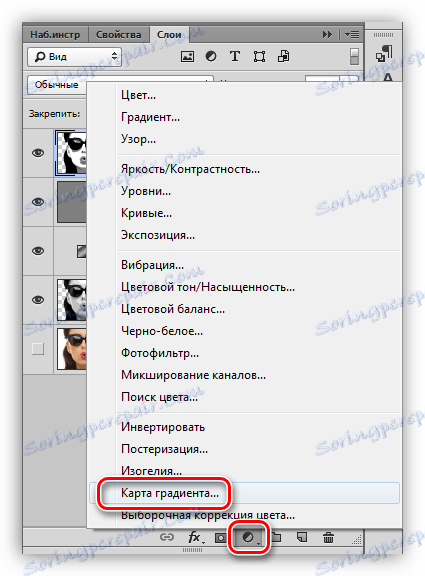
Za slikanje portreta potrebujemo tricolor gradient.
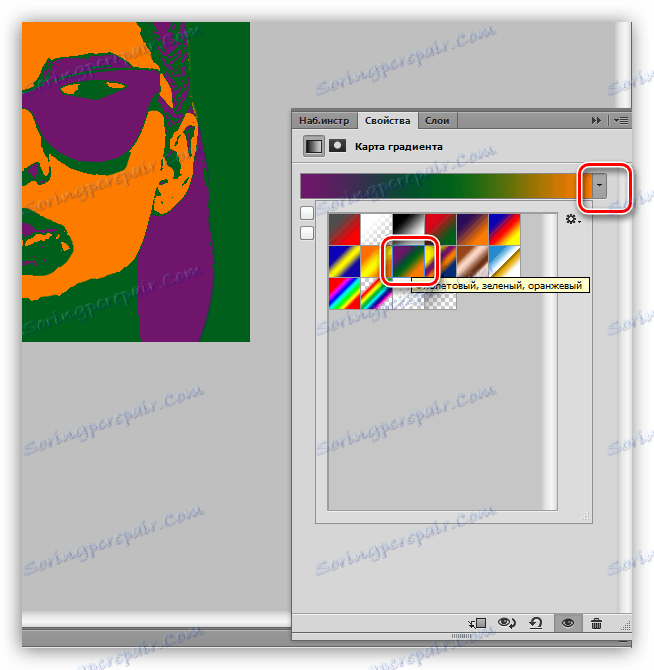
Ko izberete gradient, kliknite na okno z vzorcem.
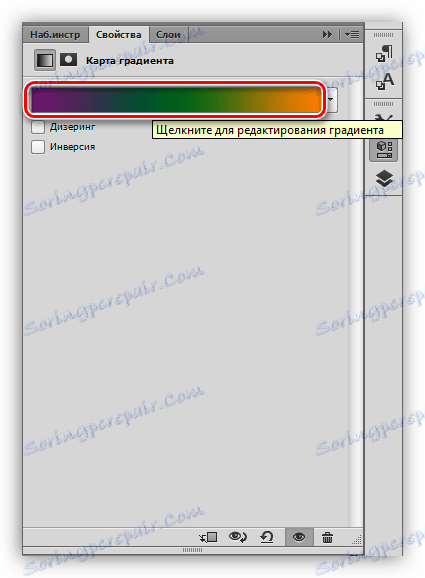
Odpre se okno za urejanje. Poleg tega je pomembno razumeti, katera kontrolna točka je odgovorna za kaj. Dejansko je vse preprosto: ekstremni levi toni črne površine, srednja siva, skrajna desno - bela.
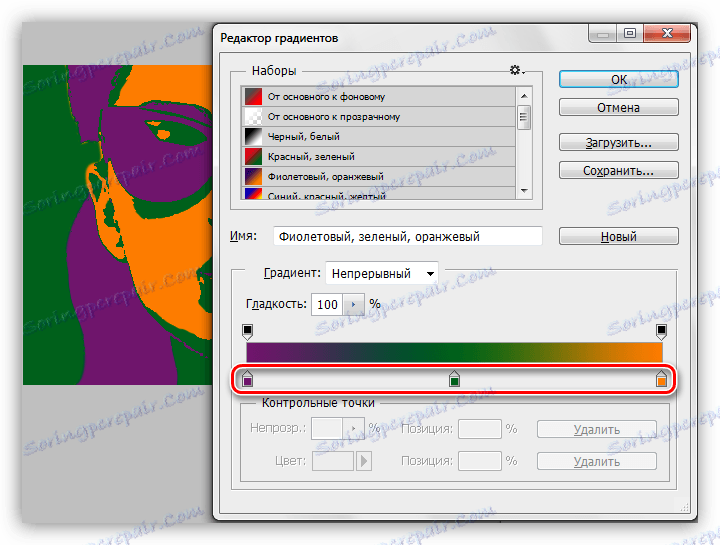
Barva je nastavljena na naslednji način: dvakrat kliknite na točki in izberite barvo.
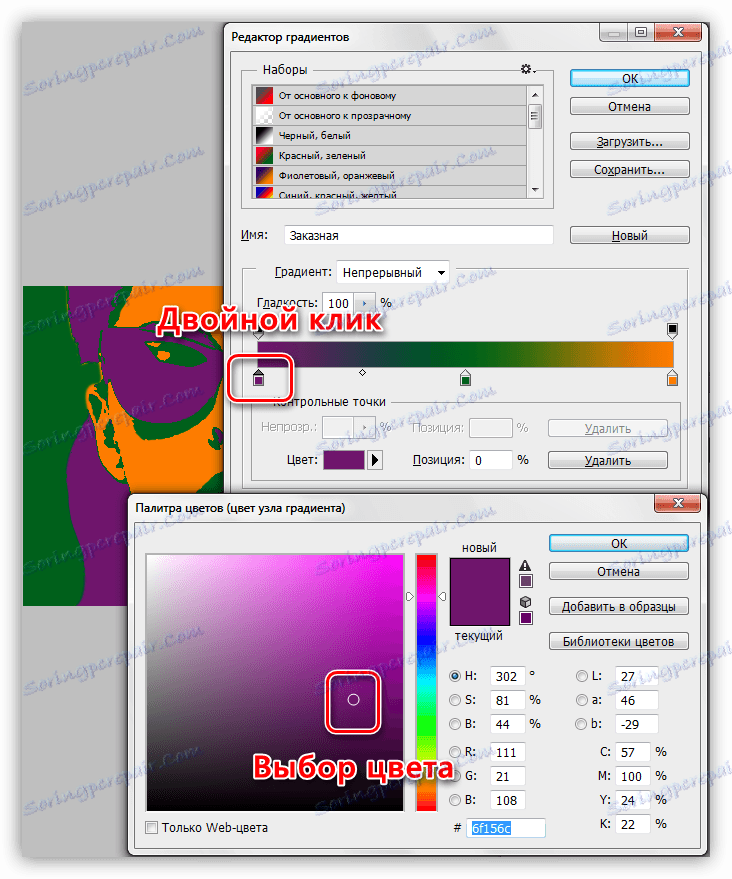
Tako z nastavitvijo barv za kontrolne točke dosežemo želeni rezultat.

To zaključuje lekcijo o ustvarjanju portreta v slogu pop umetnosti v Photoshopu. Na ta način lahko ustvarite veliko število barvnih možnosti in jih postavite na plakat.